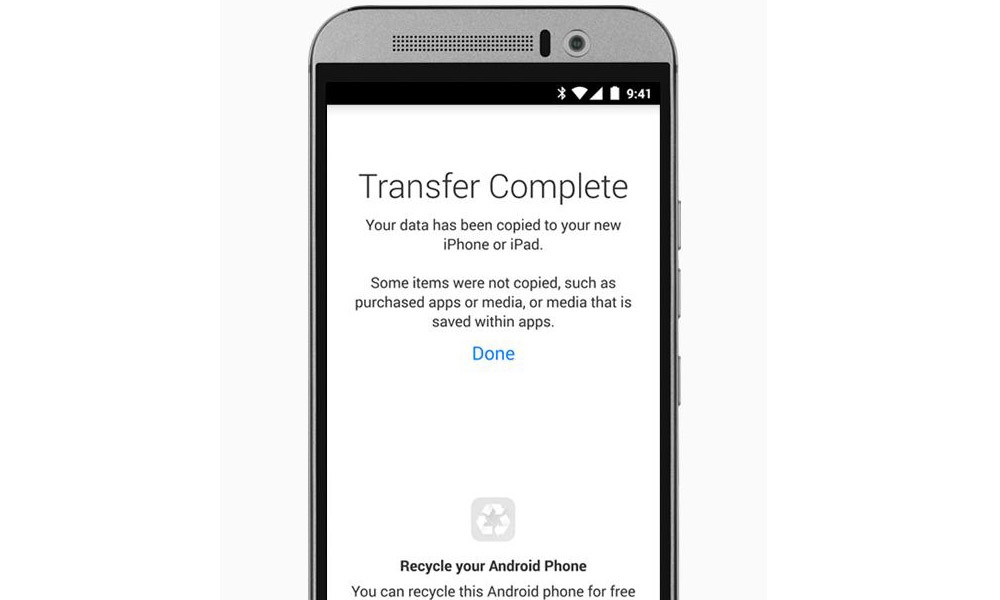¿Vas un comprar un iPhone? Así puedes transferir tus datos de Android
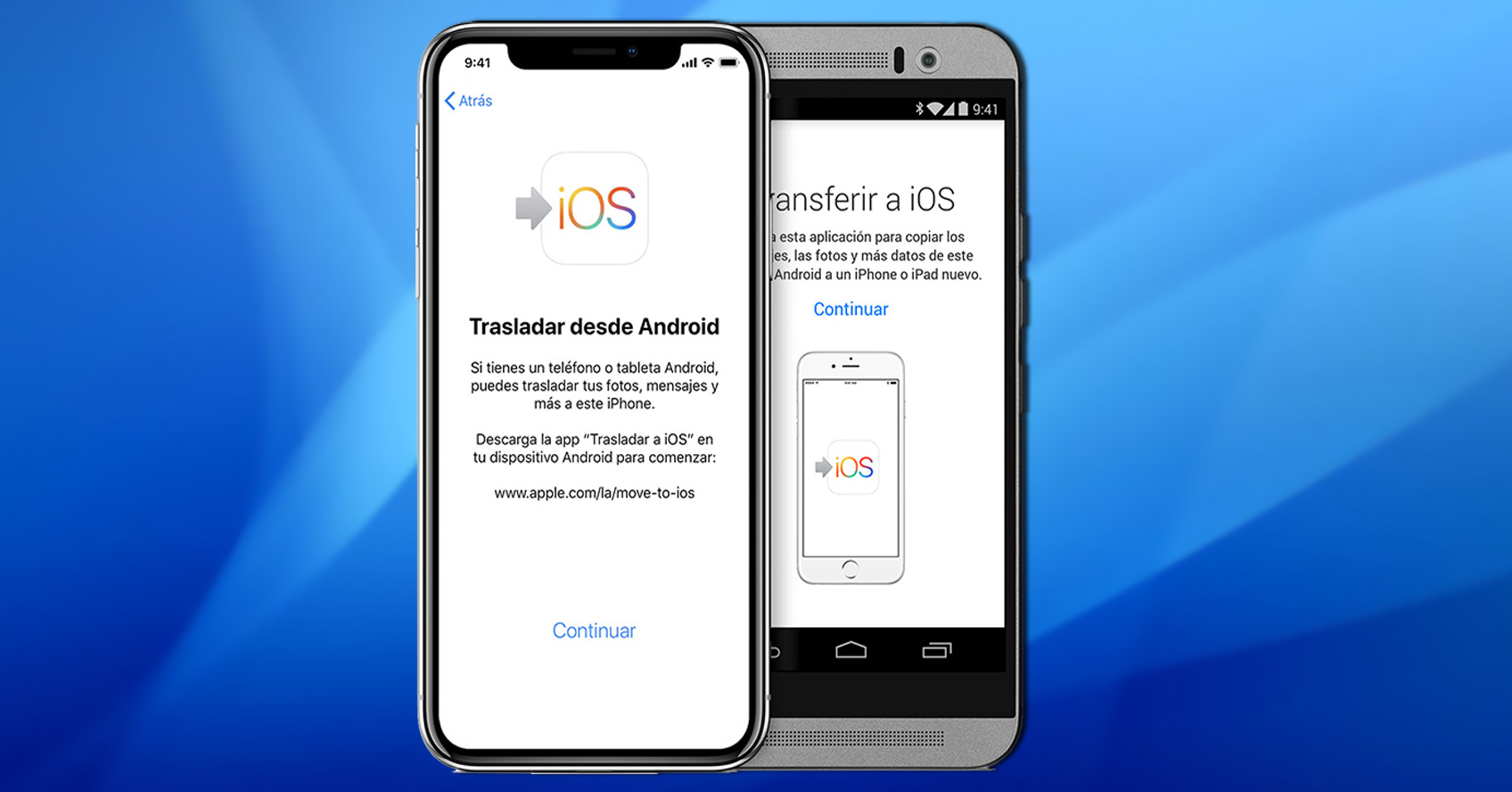
Tanto si has sido bueno este año y Papa Noel te ha regalado un iPhone como si te has querido dar un capricho con los nuevos modelos de la compañía de Cupertino, seguramente querrás saber cómo migrar todos tus datos y contactos de tu móvil Android sin perder nada de lo que ya tenías a tu nuevo iPhone con iOS 13.
Hoy te vamos a enseñar como pasar todos los datos de tu móvil Android a un iPhone utilizando la aplicación “Transferir a iOS” que nos permitirá transferir todos nuestros contactos, historial de mensajes, fotos y vídeos de la cámara, favoritos web, cuentas de correo, calendarios y aplicaciones gratuitas (que estén disponibles en iOS) con unos sencillos pasos.
Usando la aplicación “Transferir a iOS”
1 – Antes de empezar…
Antes de empezar el proceso de migración desde un móvil Android a iOS es necesario tener en cuenta que debemos tener conectados ambos dispositivos a la misma red WiFi, así como una fuente de alimentación. También deberemos asegurarnos que nuestro iPhone tenga espacio suficiente para almacenar todo el contenido del móvil Android, así como de la tarjeta MicroSD (si la hubiera). Por último, en caso de que vayamos a transferir los “favoritos” de Chrome, es necesario actualizar a la versión más reciente del navegador en Android.
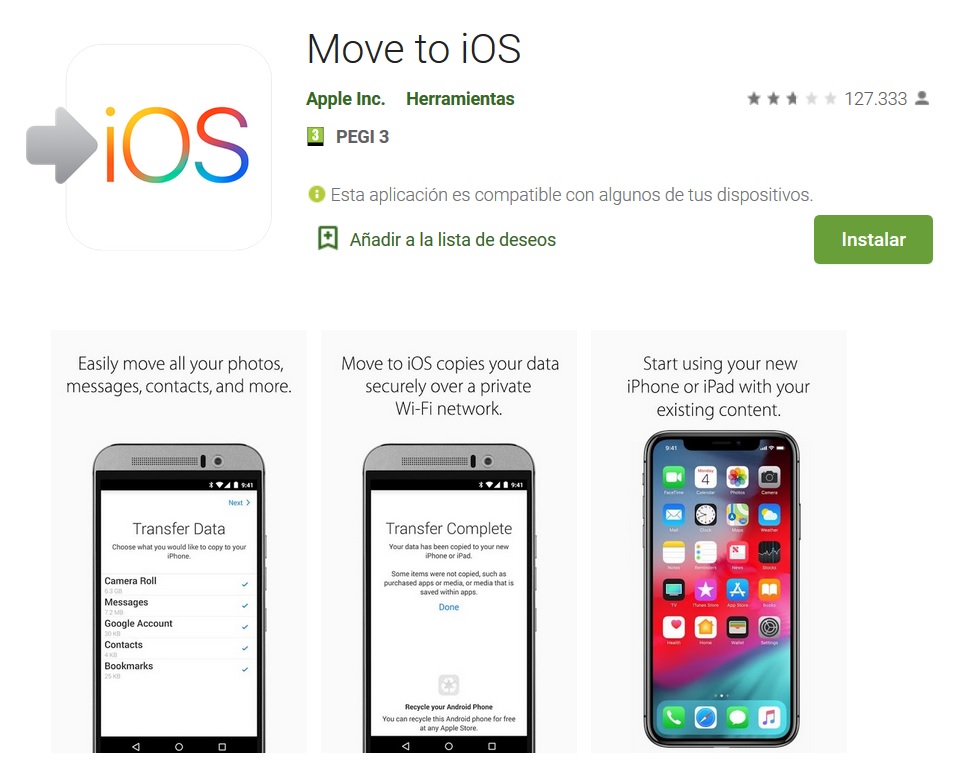
2 – Trasladar datos desde Android
Una vez terminado con los preparativos, lo primero que vamos a hacer es encender nuestro iPhone por primera vez y comenzar la configuración seleccionando “Transferir datos desde Android” (en caso de que ya hubieras completado la configuración deberás borrar todo el contenido y volver a empezar).
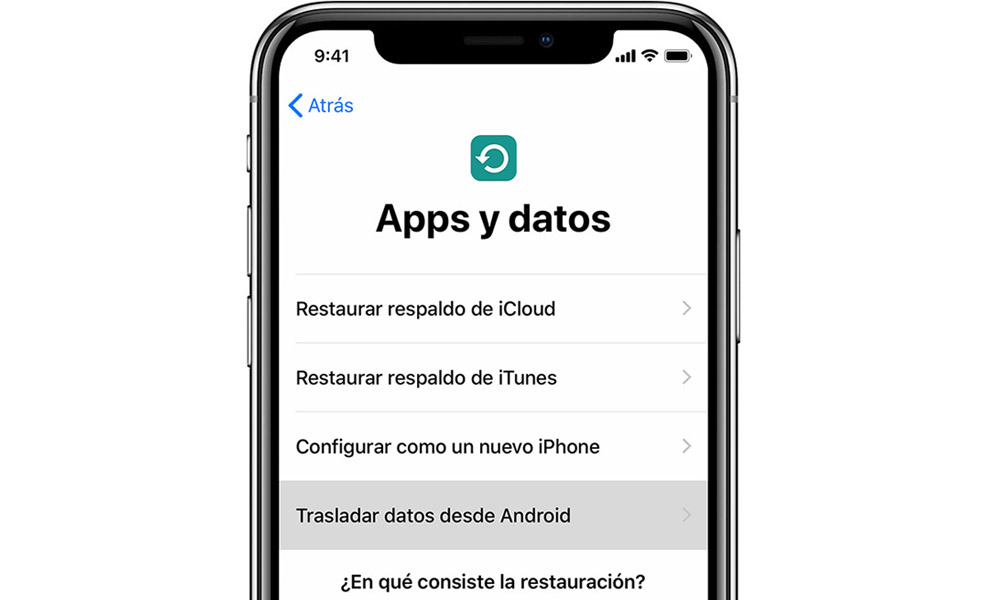
3 – Abrir la app “Transferir a iOS” y usar código de verificación
En nuestro móvil Android deberemos instalar y ejecutar la app “Transferir a iOS”. Una vez ejecutada deberemos leer y aceptar los términos y condiciones y luego tocar en “Siguiente” que encontraremos en la parte superior derecha de la pantalla “Buscar tu código”. En nuestro iPhone, desde la pantalla “Transferir desde Android” debemos pulsar en “Continuar” y esperar que aparezca un código de diez o seis dígitos. En el móvil Android ingresamos el código y nos aparecerá a continuación la pantalla “Transferir datos”.
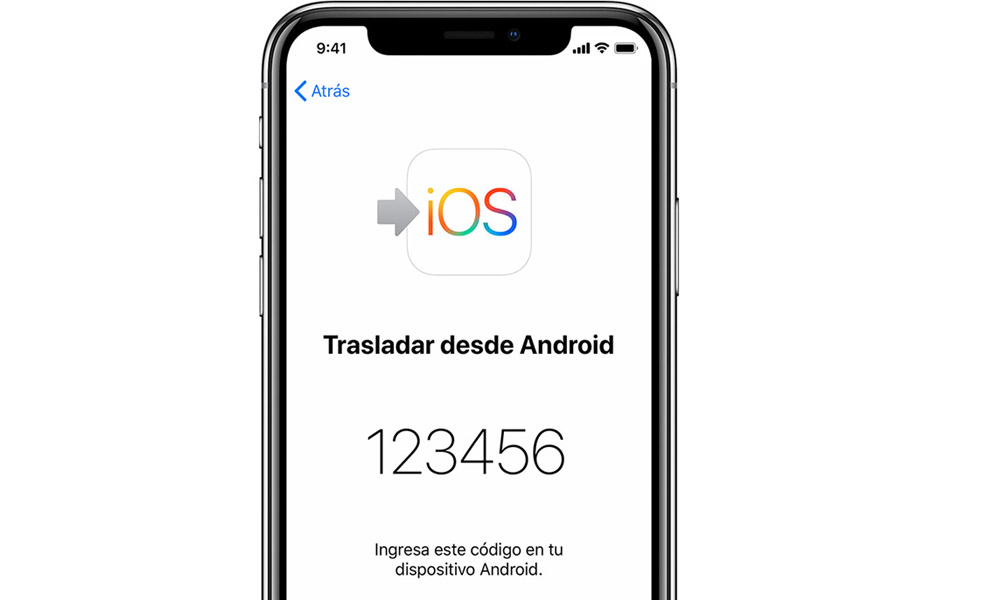
4 – Selecciona el contenido a enviar
Ahora en nuestro móvil Android deberemos elegir el contenido que queremos transferir y pulsar en “Siguiente”. Una vez hemos pulsado deberemos esperar a que la barra de progreso que aparece en el dispositivo iOS se ha haya completado. Aunque en nuestro móvil Android nos indique que el proceso finalizó, no debemos realizar ninguna opción hasta que no haya finalizado dicho proceso en el iPhone, que llevará más o menos tiempo en función de la capacidad que hayamos seleccionado para trasladar.
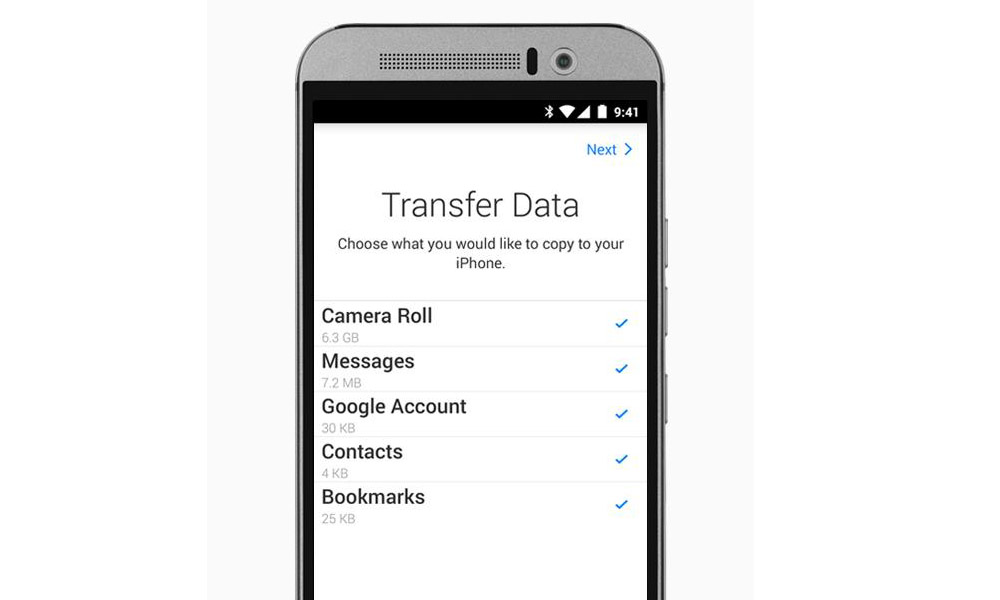
5 – Configurar y finalizar la configuración en iOS
Por último, una vez que la barra de progreso se haya completado en tu iPhone, toca en “Listo” en el móvil Android y posteriormente en “Continuar” en tu iPhone y sigue las instrucciones que te aparecerán en la pantalla para completar la configuración. Una vez terminado habremos pasado todo el contenido de forma sencilla. Ya sólo quedaría pasar manualmente todos aquellos archivos adicionales como música, libros o PDF.